
Veidojot kolāžas un citas kompozīcijas Photoshop, bieži vien ir nepieciešams noņemt fonu no attēla vai pārsūtīt objektu no viena attēla uz citu.
Šodien mēs runāsim par to, kā izveidot attēlu bez fona Photoshop.
To var izdarīt vairākos veidos.
Vispirms - izmantot instrumentu "Burvju nūjiņa" . Metode ir piemērojama gadījumā, ja fona attēls ir monofonisks.
Atveriet attēlu. Tā kā attēli bez caurspīdīga fona visbiežāk ir paplašinājums Jpg. tad slānis sauca "Background" tiks bloķēts rediģēšanai. Tas ir jāatklāj.
Veiciet dubultklikšķi uz slāņa un Nuzhiam dialoglodziņā "LABI".
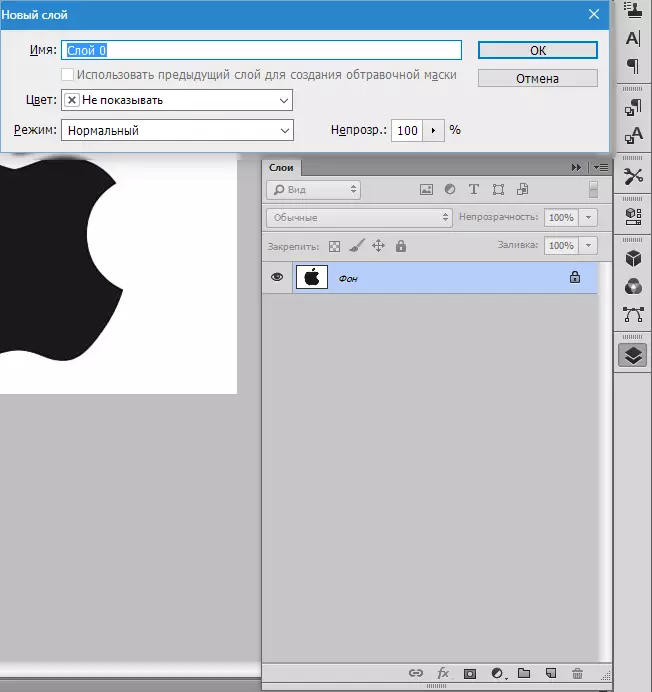
Pēc tam izvēlieties instrumentu "Burvju nūjiņa" Un noklikšķiniet uz balta fona. Ir izvēle (soļošana skudras).

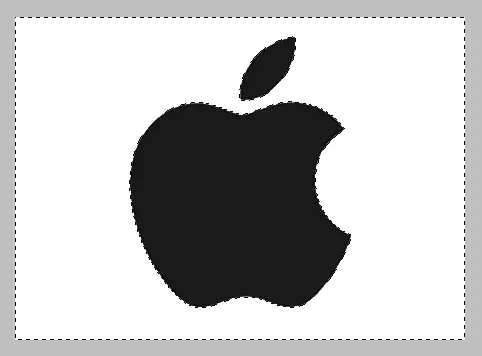
Tagad nospiediet taustiņu Del. . Gatavs, balts fons tiek noņemts.

Nākamais veids, kā noņemt fonu ar attēliem Photoshop - izmantojiet rīku "Ātra piešķīrums" . Metode darbosies gadījumā, ja attēlam ir apmēram viens tonis un nav apvienot jebkur ar fonu.
Izvēlēties "Ātra piešķīrums" Un "krāsojiet" mūsu attēlu.


Tad apgrieziet izvēli, izmantojot taustiņu kombināciju Ctrl + Shift + i un noklikšķiniet uz Del. . Rezultāts ir tāds pats.
Trešā metode ir visgrūtākā un piemērota krāsu attēliem, kur vēlamā platība ir apvienota ar fonu. Šajā gadījumā mums palīdzēs tikai manuāla objekta piešķiršana.
Manuālajai izvēlei Photoshop ir vairāki instrumenti.
1. Laso. Izmantojiet to tikai tad, ja jums ir cieta roka vai ir grafiskā tablete. Izmēģiniet sevi un saprotiet, ko autors raksta.
2. Straight Lasso. Šis rīks ir ieteicams pieteikties uz objektiem, kuriem ir tikai taisnas līnijas.
3. Magnētiskais laso. Izmanto monofoniskos attēlus. Izvēle ir "gruntēta" uz objekta robežu. Ja attēla un fona toņi ir identiski, tad izvēles malas tiek iegūtas ar lenti.

4. Spalvu. Visvairāk elastīgākais un ērts, lai izceltu rīku. Pildspalvveida pilnšļirce var zīmēt gan taisnas līnijas, gan sarežģītības līknes.
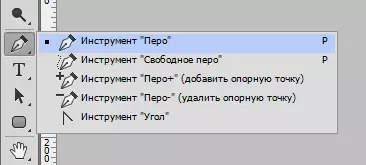
Tātad izvēlieties rīku "Feather" Un mēs piegādājam savu attēlu.
Mēs ievietojām pirmo atskaites punktu kā jūs cieši uz objekta robežas. Tad mēs ievietojām otro punktu un neatbrīvojot peles pogu, stiepjas un pa labi, sasniedzot vēlamo rādiusu.

Tālāk, skava atslēga Alt. Un marķieris, par kuru viņi velk, atgriezīsies vietā, uz otro atskaites punktu. Tas ir nepieciešams, lai izvairītos no nevēlamas kontūras ienaidniekiem ar papildu piešķiršanu.

Atsauces punktus var pārvietot, nospiežot taustiņu Ctrl Pa labi, un dzēst, izvēloties atbilstošu rīku izvēlnē.
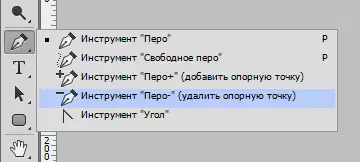
Pildspalvu var piešķirt vairākus attēla objektus uzreiz.
Atlases beigās (ķēde ir jāslēdz, atgriežoties pirmajā atskaites punktā), nospiediet cilpas iekšpusē ar peles labo pogu un izvēlieties "Izglītība veltīta zona".
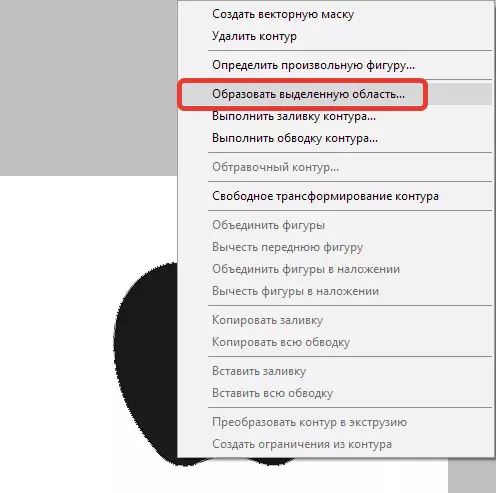
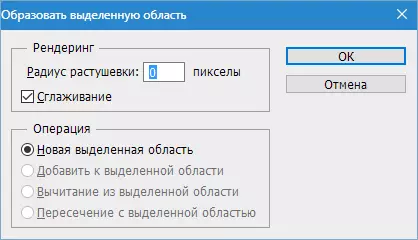
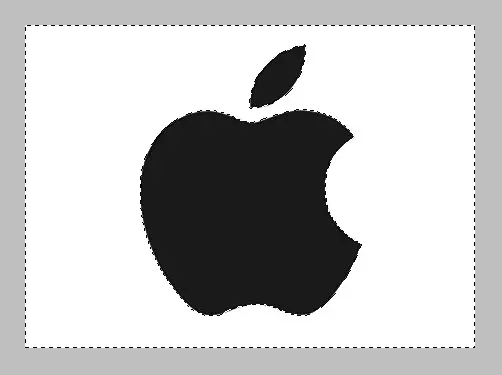
Tagad jums ir nepieciešams noņemt fonu Photoshop, nospiežot taustiņu Del. . Ja fona vietā tika noņemts mazkustīgs objekts, noklikšķiniet uz Ctrl + Z. , apgrieziet atlasi pēc kombinācijas Ctrl + Shift + i Un noņemiet vēlreiz.
Mēs pārskatījām galvenās metodes, lai noņemtu fonu ar attēliem. Ir arī citi veidi, bet tie ir neefektīvi un nesniedz vēlamo rezultātu.
